身為雲端範本開發人員,您可以安全地擷取工作設計的快照,然後再冒著風險進行進一步變更。
在部署時,您可以選取任何要部署的版本。
擷取雲端範本版本
從設計頁面中,按一下版本,並提供名稱。
此名稱必須為英數字元,不能有空白,並且僅允許使用句點、連字號和底線做為特殊字元。
還原舊版本
在設計頁面中,按一下版本歷程記錄。
在左側選取較舊版本,以在畫布和代碼編輯器中對其進行檢查。找到所需的版本時,按一下還原。還原將覆寫目前的草稿,而不會移除任何具名版本。
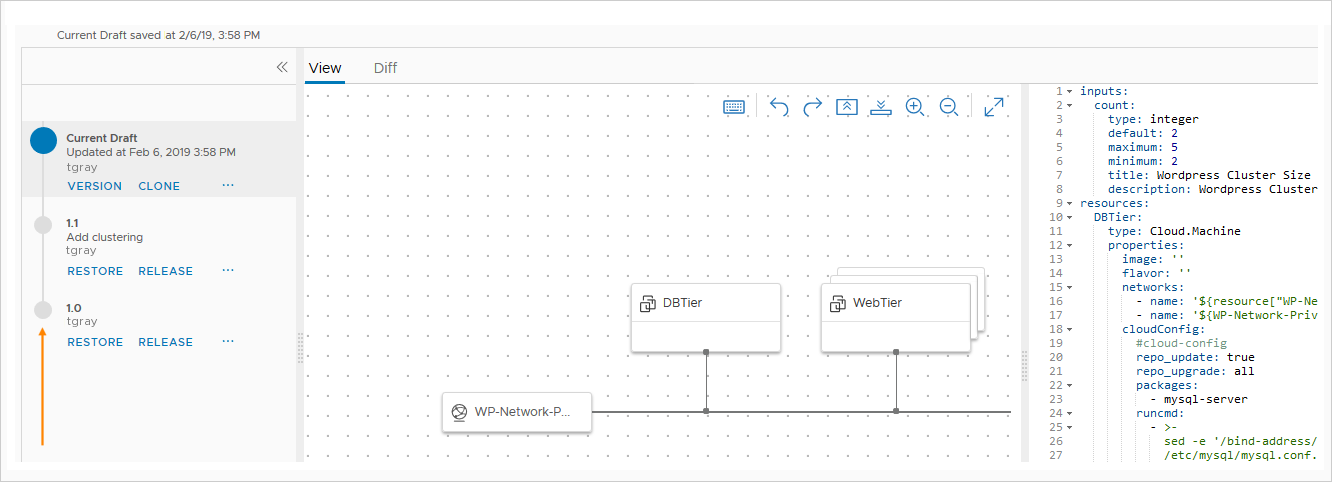
向 Service Broker 發行版本
在設計頁面中,按一下版本歷程記錄。
在左側選取一個版本並將其發行。
對目前草稿進行版本設定之前,您無法將其發行。
在 Service Broker 中重新匯入版本
若要為目錄使用者啟用新版本,請將其重新匯入。
在 Service Broker 中,移至。
在來源清單中,按一下包含具有新發行版本之雲端範本的專案的來源。
按一下儲存並匯入。
比較雲端範本版本
變更和版本累積時,您可能要確定它們之間的差異。
在 Cloud Assembly 中,從 [版本歷程記錄] 視圖中,選取一個版本,並按一下差異。然後,從差異比較下拉式清單中選取要比較的另一個版本。
請注意,您可以在檢閱代碼差異或視覺拓撲差異之間切換。
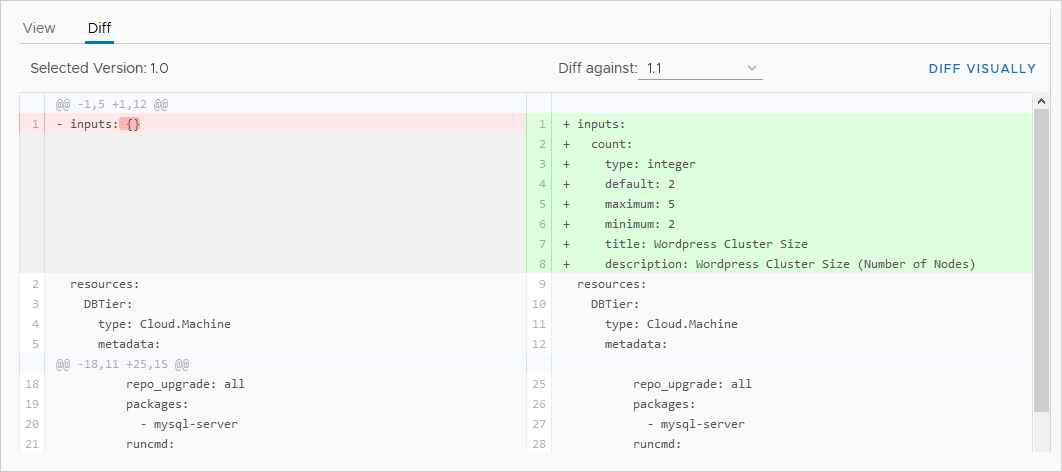
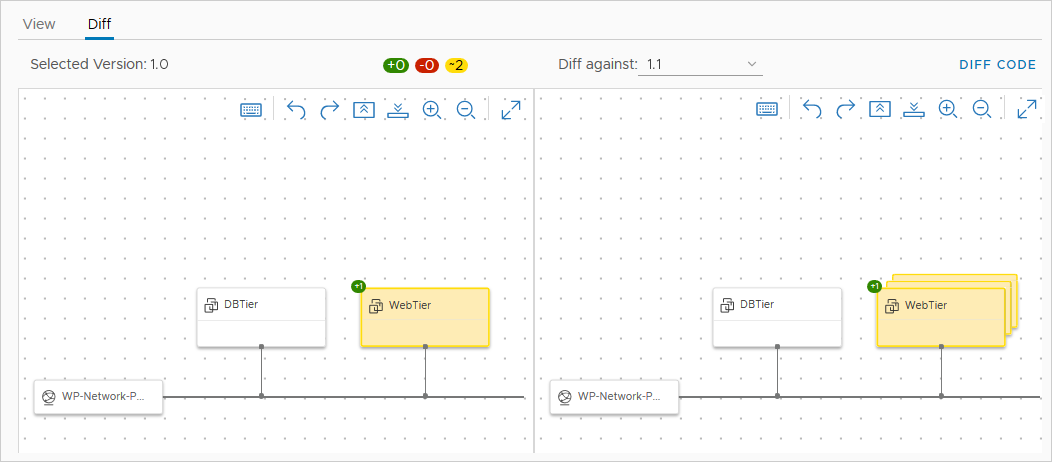
複製雲端範本
雖然與儲存版本不同,但從設計頁面中選取會建立目前範本的複本,以用於替代開發。